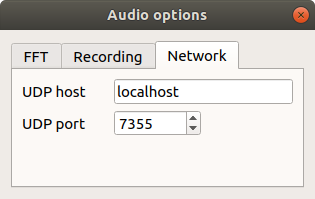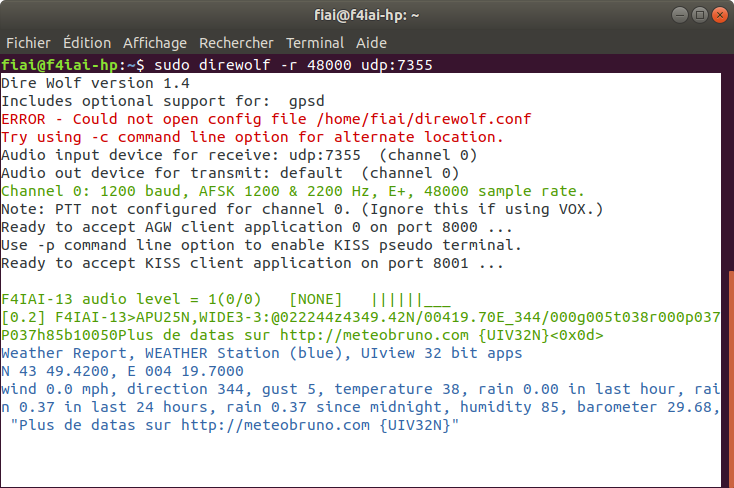Dans cet article nous allons voir comment recevoir l’APRS avec une clé SDR et un ordinateur sous Linux. Pour cela, nous allons utiliser les logiciels GQRX (pour la clé SDR), DIREWOLF et Xastir.
Pour installer GQRX, vous pouvez regarder dans cet article.
Pour installer DIREWOLF, il suffit de taper la commande suivante :
sudo apt-get install direwolfPour installer Xastir :
sudo apt-get install xastirConfiguration de GQRX
Pour décoder les trames APRS il faut envoyer le signal audio reçu à DIREWOLF. Pour cela, nous allons utiliser l’UDP. Pour le configurer, une fois GQRX lancé et fonctionnel, allez dans l’onglet Input Control (rectangle bleu dans l’image ci-dessous). Une fois dans cet onglet, allez dans les paramètres (rectangle vert). Dans la fenêtre qui s’affiche, cliquez sur Network, puis configurez votre « adresse » UDP comme vous le voulez.
Une fois l’UDP paramétré, vous pouvez l’activer en cliquant sur le bouton UDP (rectangle rouge sur la capture de GQRX).
Configuration de DIREWOLF
Il faut maintenant demander à DIREWOLF de choisir l’UDP comme entrée audio. Pour cela, dans le fichier direwolf.conf (fichier à créer dans /home/votre-nom/ s’il n’est pas existant), il faut écrire les quelques lignes suivantes :
ADEVICE udp : 7355 default
ARATE 48000
ACHANNELS 1En fonction du paramétrage UDP que vous avez effectué dans GQRX vous devrez modifier le port et l’adresse de l’UDP des lignes ci-dessus.
Si tout est bien paramétré, lorsqu’une trame APRS est reçue par la clé SDR, DIREWOLF doit la décoder.
Configuration de Xastir
Passer Xastir en français
La première fois que vous lancez Xastir, vous pouvez le passer en français avec la commande suivante :
sudo xastir -l frenchA partir de maintenant, lorsque vous exécuterez Xastir avec sudo xastir il sera directement en français.
Modifier le fond de carte
Le fond de carte par défaut n’est pas très clair. On va donc le remplacer par un fond de carte OpenStreetMap. Pour cela, cliquez sur le menu Cartes, puis sur Choix des cartes, sélectionnez le fond que vous désirez puis appliquez la modification.
Ajout de l’interface entre DIREWOLF et Xastir
Il faut maintenant connecter DIREWOLF à Xaxtir. Pour cela, allez dans le menu Interfaces, puis Contrôle de l’interface. Cliquez sur Ajouter, puis AGWPE par réseau. Vérifiez l’hôte, le port et désactiver la fonction permettre transmission. Après avoir validé, dans le menu contrôle de l’interface, démarrez l’interface que vous venez de créer.
Il ne vous reste plus qu'à attendre que des trames arrivent, si vous avez tout bien paramétré les différentes stations apparaîtront dans Xastir